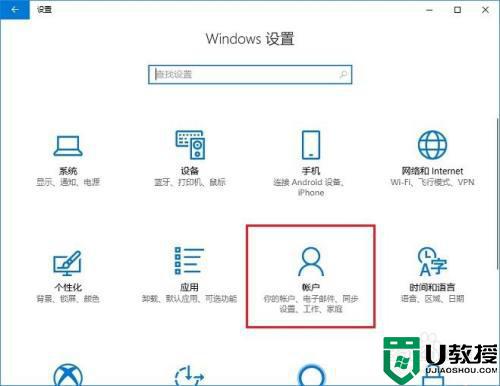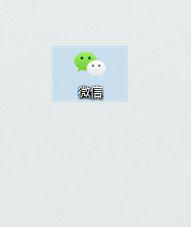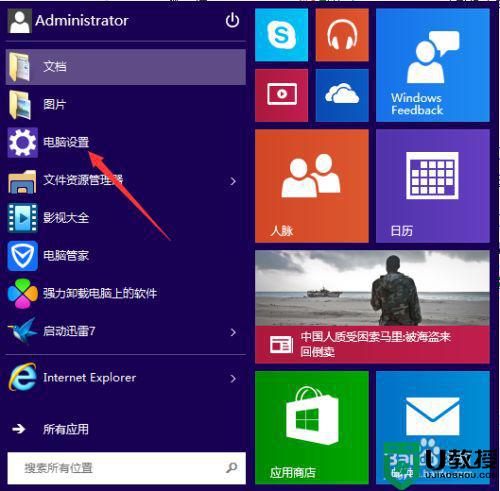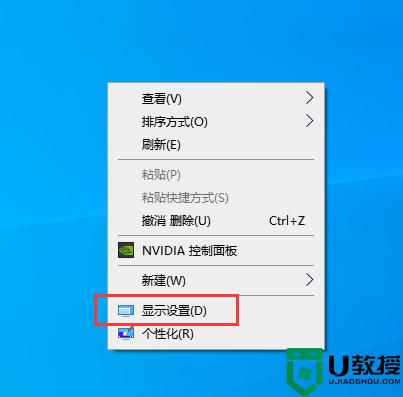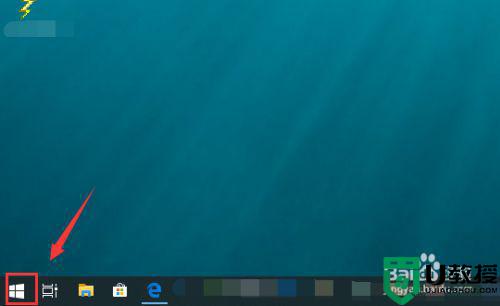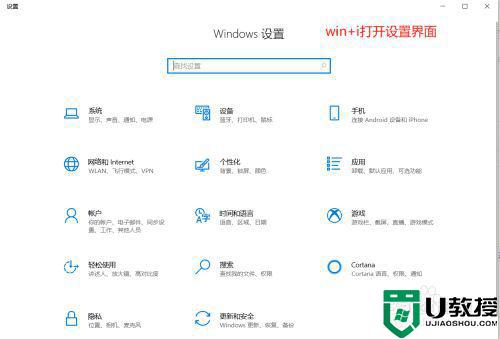笔记本win10重新输入一个账户开机闪屏怎么办
时间:2021-08-04作者:xinxin
许多用户在使用笔记本电脑win10系统的时候,都会选择重新创建一个新的账户,这样也能够保证文件的安全,不过近日有用户在进行切换账户登录的时候,笔记本win10电脑却出现了闪屏的现象,那么笔记本win10重新输入一个账户开机闪屏怎么办呢?下面小编就来教大家解决方法。
具体方法:
1、右击桌面,点击“显示窗口”

2、点击左侧窗口“显示”
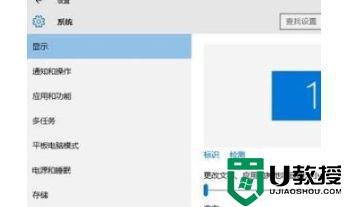
3、点击右侧窗口“高级显示设置”
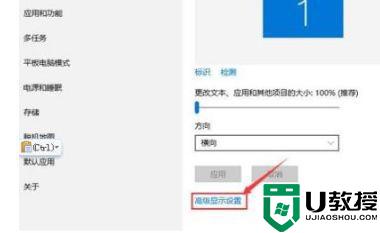
4、下拉找到“显示适配器属性”
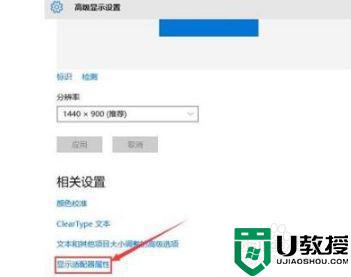
5、调出相关显示适配器窗口,在“刷新率对话栏”尝试合适的刷新率,成功即可解决问题
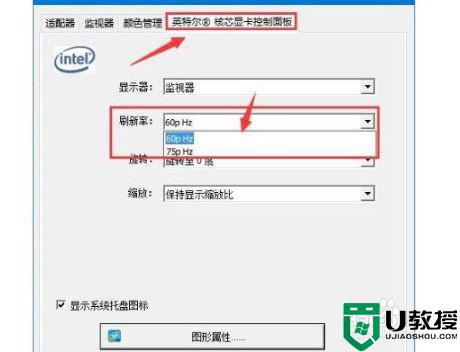
以上就是关于笔记本win10重新输入一个账户开机闪屏解决方法了,有遇到这种情况的用户可以按照小编的方法来进行解决,希望能够帮助到大家。